电脑屏幕卡住不动怎么办
发布时间:2017-06-16 13:22
我们有时候可能遇到电脑死机了,导致桌面都卡着不动了,什么都动不了,遇到这种问题怎么解决?下面是小编为大家整理的关于电脑屏幕卡住不动的相关资料,希望对您有所帮助!
电脑屏幕卡住不动的解决方法
右键点任务栏,选择“任务管理器”,如果没反应就按Ctrl+Alt+Delete组合键,打开任务管理器,如图;
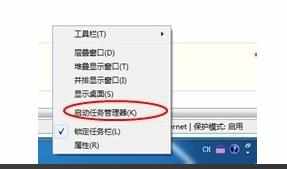
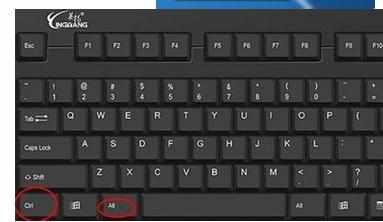
打开任务管理器,在进程里面找到explorer.exe右键点结束进程树,如图;
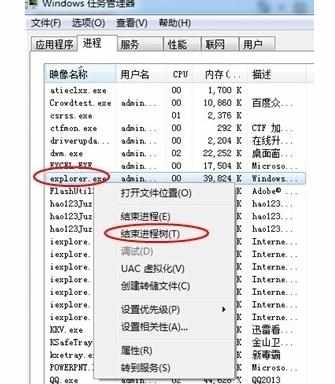
结束完之后,这时桌面一片空白,如图;

这时你再任务管理器内点“文件”选择“新建程序”,如图;
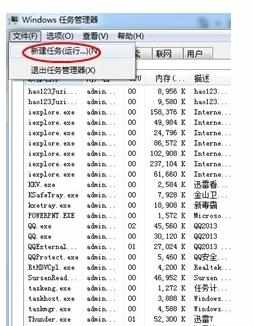
在新建的程序内输入explorer.exe,再点确定,这时你的桌面上所有的东西都有了,而且电脑也不死机了,如图;



电脑屏幕卡住不动怎么办的评论条评论